요즘에는 실제 노트를 사용하여 노트를 작성하는 사람이 점점 줄어들고 있습니다. 휴대 기기에서이 작업을 수행하는 데 도움이되는 유용한 앱이 많이 있으며 Google Keep도 그중 하나입니다.

이 앱은 매우 간단합니다. Android 및 iOS 사용자에게도 무료이며 텍스트, 체크리스트, 사진, 오디오 파일 등 모든 유형의 메모를 보관할 수 있습니다.
Google Keep을 사용하면 메모를 맞춤 설정하고 배경색을 추가하고 서식을 지정할 수도 있습니다. 하지만이 앱에서 텍스트를 굵게 만들 수 있습니까? 알아 보려면 기사를 읽으십시오.
Google Keep에서 텍스트를 굵게 표시하는 방법
다양한 방법으로 Google Keep 메모를 맞춤 설정할 수 있습니다. 정렬 상태를 유지하고 중요한 내용을 잊어 버리지 않도록 텍스트의 일부를 강조 표시하거나 굵게 표시 할 수 있습니다.
하지만 Google Keep에서 할 수 있습니까?
안타깝게도이 앱은 아직 텍스트 서식을 지원하지 않습니다. 이미 많은 사용자가 앱 내에서이 기능에 대한 열망을 표현했지만 여전히 사용할 수 없습니다. 아마도 이것은이 앱이 서식과 관련하여 너무 깊이 들어 가지 않고 빠른 메모를위한 것이기 때문일 것입니다.

타사 앱이 해결책입니다.
Google Keep에서 텍스트를 굵게 표시하는 기본 옵션이 없다고해서 다른 솔루션이 없다는 의미는 아닙니다. 타사 웹 사이트 또는 앱을 사용하여 굵은 텍스트를 생성하고 복사 한 다음 Google Keep 메모에 붙여 넣을 수 있습니다.
제안 사항은 다음과 같습니다. Lingojam 생성기를 사용하세요.
Sims 4에서 치트를 켜는 방법
인터페이스가 간단하고 굵게, 기울임 꼴 및 기타 기능을 사용하여 텍스트 서식을 지정할 수 있습니다.
이 단계를 따르세요:
- 모바일 장치에서 웹 브라우저를 엽니 다.
- 굵은 텍스트 생성기를 입력하거나 lingojam.com으로 직접 이동하십시오.
- 웹 사이트가로드되면 화면에 두 개의 필드가 표시됩니다. 첫 번째 필드에 원하는 텍스트를 입력합니다. 여기서 일반 텍스트는 여기에 표시됩니다.
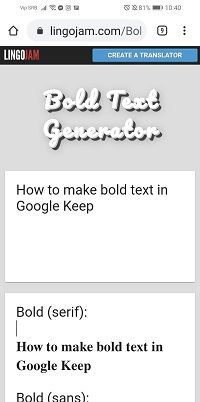
- 입력 할 때 아래 입력란에 굵게 표시된 텍스트가 표시됩니다. 다양한 굵은 스타일, 글꼴 및 기울임 꼴 등 여러 옵션 중에서 선택할 수 있습니다.
- 입력이 끝나면 아래 필드를 클릭하고 텍스트를 선택하고 복사하십시오.
- Google Keep을 열고 오른쪽 하단에있는 더하기 기호를 탭하여 새 메모를 추가합니다.
- 메모 본문을 탭하고 붙여 넣기 옵션이 나타날 때까지 길게 누릅니다.
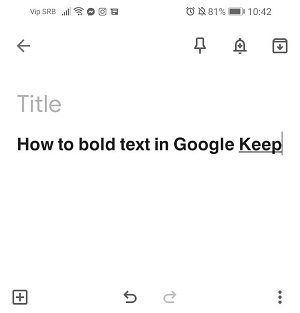
- 붙여 넣기를 탭하고 굵은 텍스트를 즐기세요!
Google Keep을 맞춤 설정하려면 어떻게해야합니까?
메모를 사용자 지정하고 정리할 수있는 다른 방법은 무엇입니까?
1. 색상, 레이블 및 핀 추가
매일 메모를하는 경우 앱을보다 쉽게 탐색 할 수 있도록 분류 할 수 있습니다. 이렇게하면 홈 화면이 복잡해지지 않고 다양한 활동에 색상 코드를 지정할 수 있습니다. 이 기능을 찾으려면 원하는 메모를 탭하여 선택하십시오. 그런 다음 오른쪽에서 작업 단추를 찾아이 메뉴에서 원하는 색상을 선택하십시오. 라벨을 기준으로 메모를 정리하려는 경우 작업 메뉴에서 라벨을 추가하는 옵션을 찾을 수도 있습니다.
2. 음성 명령을 사용하여 문자 메모 작성
손이 꽉 차서 입력 할 수 없나요? 걱정 마. 이제 음성 명령을 사용하여 Google Keep에서 문자 메모를 만들 수 있습니다. OK, Google이라고 말한 후 메모 작성 또는 메모 작성과 같은 명령을 내립니다. 이 메모를 작성할 앱을 선택하라는 메시지가 표시되므로 Google Keep을 탭하고 말하기 시작하세요.
3. 텍스트와 이미지에 낙서
메모에 낙서 할 수있을뿐만 아니라 사진에도 낙서 할 수 있습니다. 이 멋진 기능을 사용하면 창의적인면을 뽐내고 Keep 노트에 약간의 상상력을 더할 수 있습니다. 휴대 기기에서 Google Keep을 실행하면 하단에 몇 가지 옵션이있는 막대가 표시됩니다. 오른쪽에있는 펜 아이콘을 선택하고 낙서를 시작합니다. 완료되면 그림을 이미지로 저장할 수 있습니다.
4. 이미지에서 텍스트 가져 오기
이것은 처음부터 모두 입력하는 대신 사진에서 텍스트를 추출 할 수있는 편리한 기능입니다. 이미지를 메모로 추가 할 때 강조 표시하고 작업 메뉴를 열 수 있습니다. Grab Image Text를 찾으면 앱이 사진에서 식별 된 텍스트를 표시합니다. 기능이 다른 앱만큼 정확하지 않을 수 있으므로 잠재적 인 오류를 확인하십시오.
5. Google 문서로 내보내기 및 팀과 협력
몇 번의 클릭만으로 Google Keep 메모를 Google 문서로 내보낼 수 있습니다. 보내려는 메모를 선택한 다음 길게 누릅니다. 메뉴가 나타나면 더보기를 선택하여 고급 옵션을 확인하고 Google 문서에 복사를 선택합니다. 이제 친구 나 동료와 공유하고 편집 할 수있는 Google 문서가 생겼습니다.
6. 미리 알림 설정
Google Keep은 하나의 앱에 여러 가지 유용한 기능을 통합하므로 메모를 알림으로 설정할 수 있습니다. 메모에 위치를 추가 할 수도 있습니다. 알람이 울리고 이벤트 또는 심부름을 상기 시키려면 원하는 메모를 선택하고 알림이라고 표시된 오른쪽 상단의 버튼을 탭하기 만하면됩니다. 특정 시간과 날짜를 선택하면 모든 설정이 완료됩니다.
모든 알림 창 표시 10
Google Keep 최대한 활용하기
Google Keep 앱을 사용자가 필요로하는 모든 것에 맞게 맞춤 설정하고 더 기능적으로 만들기 위해 가장 좋아하는 팁과 요령을 공유했습니다. 메모를 쉽게 정리하고, 분류하고 깔끔하게 유지하고, 놓치고 싶지 않은 중요한 내용에 대한 알림을 설정할 수 있습니다. Google에서 텍스트 서식 옵션을 제공하지 않더라도 해결 방법이 있습니다.
노트 서식을 어떻게 지정 하시겠습니까? 다른 어떤 팁을 시도 할 건가요? 아래 댓글 섹션에서 알려주십시오.

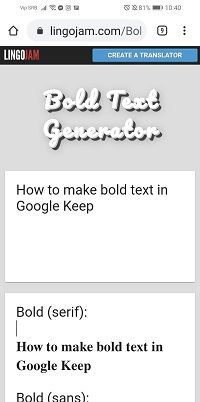
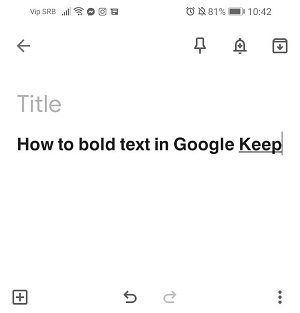








![Android에서 차단된 번호를 단계별로 확인하는 방법 [모든 설명]](https://www.macspots.com/img/blogs/79/how-see-blocked-numbers-android-step-step.jpg)